Cách thêm các biểu tượng My Computer, Control Panel, User, Recycle Bin trên Desktop win XP 7 8 10, xoá các icon, làm cách nào để đưa thùng rác ra Desktop, cách ẩn hiện This PC, cách tạo shortcut nhanh
Các bạn khi mới cài Windows xong sẽ thắc mắc làm để nào để đưa các biểu tượng My Computer (This PC), Control Panel, User, Recycle Bin ra ngoài màn hình Desktop.
Để thêm các icon tiện ích này, các bạn nhấn phải chuột lên nền Desktop, chọn tab Desktop, tiếp tục chọn Customizes Desktop... Một cửa sổ mới sẽ mở ra có tên là Desktop Items. Các bạn chọn hoặc bỏ chọn các icon cần thiết rồi nhấn OK để xác nhận. Ngay khi đó các icon sẽ ẩn hoặc hiện theo ý của bạn.
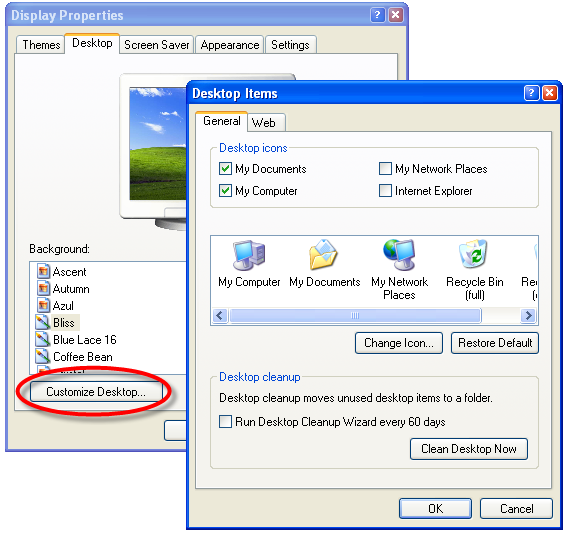
Để xoá các icon mà bạn không thích thì không thể nhấn Delete là xoá được đâu nhé. Khi đó cần truy cập vào hộp thoại trên, bỏ dấu tick rồi nhấn OK là xong.
Trên win 7 8 thì hơi khác 1 chút:
Phải chuột lên Desktop , chọn Personalization, bên trái màn hình chọn Change Desktop icons cũng hiện ra cửa sổ hộp thoại giống như Windows XP
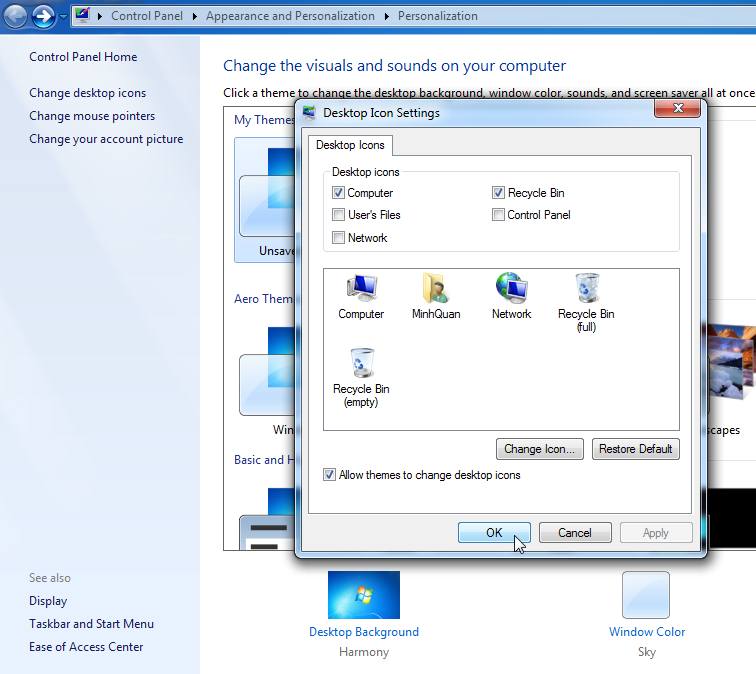
Xem thêm
Hướng dẫn cách mở Control Panel trên Win 10 nhanh nhất
Các bạn khi mới cài Windows xong sẽ thắc mắc làm để nào để đưa các biểu tượng My Computer (This PC), Control Panel, User, Recycle Bin ra ngoài màn hình Desktop.
Để thêm các icon tiện ích này, các bạn nhấn phải chuột lên nền Desktop, chọn tab Desktop, tiếp tục chọn Customizes Desktop... Một cửa sổ mới sẽ mở ra có tên là Desktop Items. Các bạn chọn hoặc bỏ chọn các icon cần thiết rồi nhấn OK để xác nhận. Ngay khi đó các icon sẽ ẩn hoặc hiện theo ý của bạn.
Để xoá các icon mà bạn không thích thì không thể nhấn Delete là xoá được đâu nhé. Khi đó cần truy cập vào hộp thoại trên, bỏ dấu tick rồi nhấn OK là xong.
Trên win 7 8 thì hơi khác 1 chút:
Phải chuột lên Desktop , chọn Personalization, bên trái màn hình chọn Change Desktop icons cũng hiện ra cửa sổ hộp thoại giống như Windows XP
Xem thêm
Hướng dẫn cách mở Control Panel trên Win 10 nhanh nhất